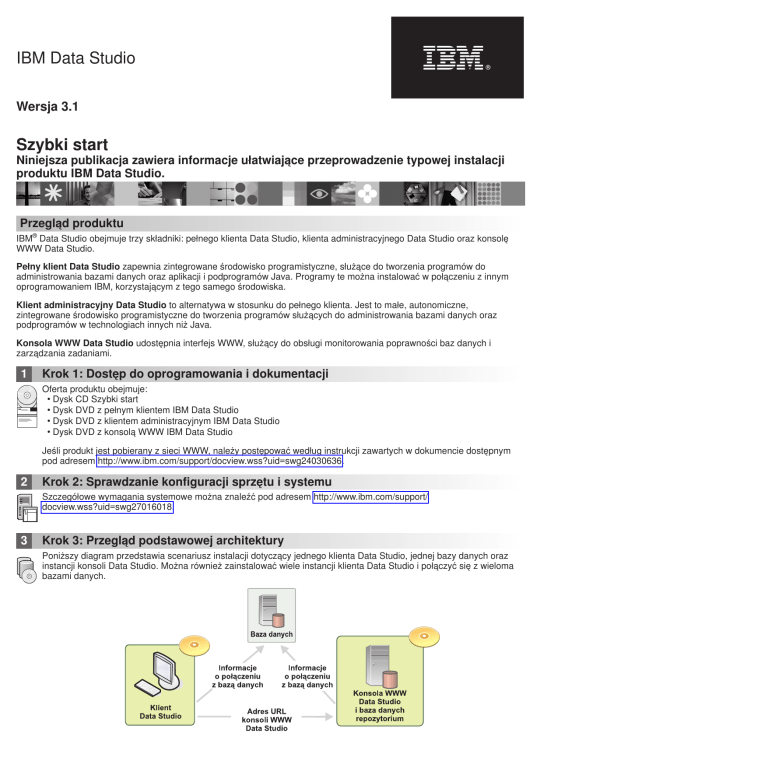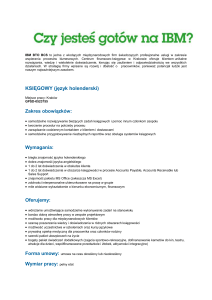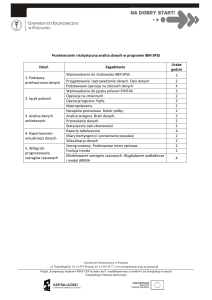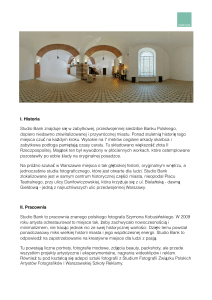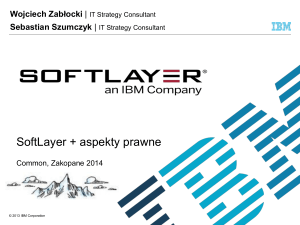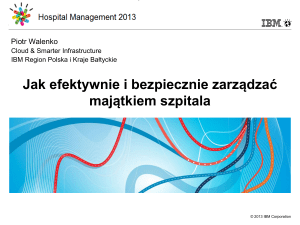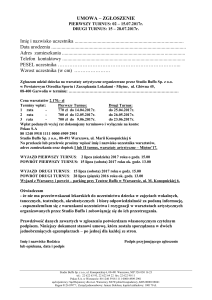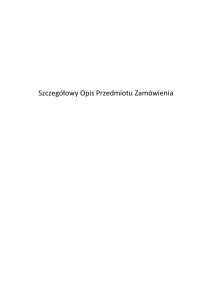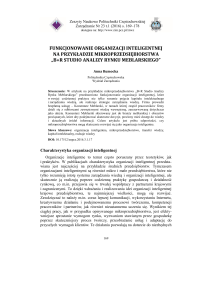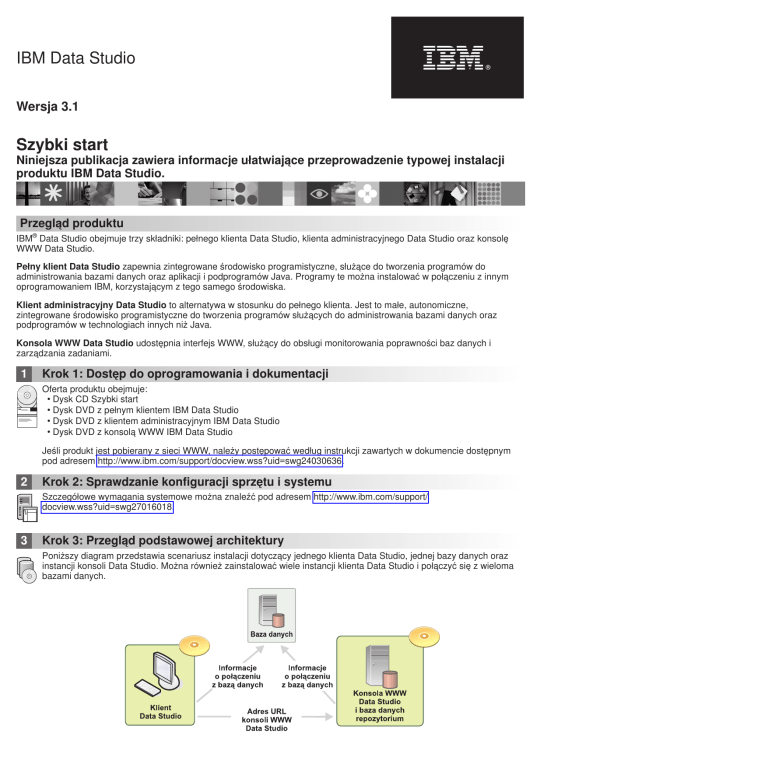
IBM Data Studio
Wersja 3.1
Szybki start
Niniejsza publikacja zawiera informacje ułatwiające przeprowadzenie typowej instalacji
produktu IBM Data Studio.
Przegląd produktu
IBM® Data Studio obejmuje trzy składniki: pełnego klienta Data Studio, klienta administracyjnego Data Studio oraz konsolę
WWW Data Studio.
Pełny klient Data Studio zapewnia zintegrowane środowisko programistyczne, służące do tworzenia programów do
administrowania bazami danych oraz aplikacji i podprogramów Java. Programy te można instalować w połączeniu z innym
oprogramowaniem IBM, korzystającym z tego samego środowiska.
Klient administracyjny Data Studio to alternatywa w stosunku do pełnego klienta. Jest to małe, autonomiczne,
zintegrowane środowisko programistyczne do tworzenia programów służących do administrowania bazami danych oraz
podprogramów w technologiach innych niż Java.
Konsola WWW Data Studio udostępnia interfejs WWW, służący do obsługi monitorowania poprawności baz danych i
zarządzania zadaniami.
1
Krok 1: Dostęp do oprogramowania i dokumentacji
Oferta produktu obejmuje:
v Dysk CD Szybki start
v Dysk DVD z pełnym klientem IBM Data Studio
v Dysk DVD z klientem administracyjnym IBM Data Studio
v Dysk DVD z konsolą WWW IBM Data Studio
Jeśli produkt jest pobierany z sieci WWW, należy postępować według instrukcji zawartych w dokumencie dostępnym
pod adresem http://www.ibm.com/support/docview.wss?uid=swg24030636.
2
Krok 2: Sprawdzanie konfiguracji sprzętu i systemu
Szczegółowe wymagania systemowe można znaleźć pod adresem http://www.ibm.com/support/
docview.wss?uid=swg27016018.
3
Krok 3: Przegląd podstawowej architektury
Poniższy diagram przedstawia scenariusz instalacji dotyczący jednego klienta Data Studio, jednej bazy danych oraz
instancji konsoli Data Studio. Można również zainstalować wiele instancji klienta Data Studio i połączyć się z wieloma
bazami danych.
4
Krok 4: Instalowanie produktu IBM Data Studio
Pełny klient Data Studio
1. Otwórz starter. W systemie Windows uruchom program setup.exe. W systemach Linux i UNIX uruchom
program setup.
2. Kliknij opcję Instalowanie produktu w starterze, aby zainstalować program IBM Installation Manager.
3. Zainstaluj i zaktualizuj pełnego klienta Data Studio, posługując się programem Installation Manager.
Szczegółowe informacje zawiera strona Podręcznik instalowania w starterze oraz strona
http://publib.boulder.ibm.com/infocenter/dstudio/v3r1/topic/com.ibm.datatools.base.install.doc/
topics/c_install_product.html.
Klient administracyjny Data Studio
Aby zainstalować klienta administracyjnego w systemie Windows, uruchom program install.exe. W systemach
Linux i UNIX uruchom program ./install.bin.
Szczegółowe informacje zawiera strona http://publib.boulder.ibm.com/infocenter/dstudio/v3r1/topic/
com.ibm.datatools.rcp.install.doc/topics/c_intro_rcp.html.
Konsola WWW Data Studio
Aby zainstalować konsolę WWW w systemie Windows, uruchom program DSWC.v3.1.install-onwindowswersja.exe. W systemach Linux i UNIX uruchom program ./DSWC.v3.1.install-on-platforma.bin.
Wykonaj instrukcje podawane na stronach programu instalacyjnego.
Szczegółowe informacje zawiera strona http://publib.boulder.ibm.com/infocenter/dstudio/v3r1/topic/
com.ibm.datatools.db.web.health.install.doc/topics/dshm_install.html.
5
Krok 5: Rozpoczęcie pracy z produktem
1. Skonfiguruj konsolę WWW Data Studio. Po zainstalowaniu konsola jest otwierana w przeglądarce WWW. Jeśli
konsola nie została zainstalowana, ale użytkownik zamierza nawiązać połączenie z konsolą zainstalowaną na
innym komputerze, można pominąć ten krok.
a. Zaloguj się do konsoli WWW z domyślnego konta użytkownika o uprawnieniach administracyjnych,
utworzonego podczas instalacji.
b. Wykonaj odpowiednie zadania wprowadzające w starterze zadań, zgodnie z wymaganiami używanego
środowiska. Jeśli konsola WWW ma być współużytkowana z innymi użytkownikami, wybierz bazę danych
repozytorium i skonfiguruj dostęp użytkowników do tej bazy.
2. Skonfiguruj klienta Data Studio do pracy z konsolą WWW. Otwórz klienta i wybierz kolejno opcje Windows >
Preferencje. Następnie wybierz kolejno opcje Zarządzanie danymi > Konsola WWW Data Studio. Podaj adres
URL konsoli WWW i referencje jej użytkownika.
3. Dodaj połączenie z bazą danych. Połączenia można dodawać z dowolnego składnika. Można również importować i
eksportować połączenia, aby wymieniać je między składnikami. Aby dodać połączenie z poziomu konsoli WWW,
kliknij kolejno opcje (Otwórz > Bazy danych). Aby dodać połączenie z poziomu klienta, kliknij przycisk Nowe
połączenie z bazą danych w widoku Eksploratora administracyjnego. Konsola WWW wymaga połączenia do
każdej bazy danych, która ma być monitorowana lub dla której mają być uruchamiane zadania. Klient wymaga
połączenia z każdą administrowaną bazą danych oraz z każdą bazą, dla której są tworzone aplikacje.
4. W kliencie wybierz kolejno opcje Pomoc > Starter zadań, aby wyświetlić kilka najważniejszych zadań i rozpocząć
pracę.
5. Jeśli planowane jest strojenie instrukcji SQL za pomocą asysty przepływu pracy narzędzia Query Tuner, należy
skonfigurować bazę danych lub podsystem DB2, w których są wykonywane te instrukcje. Patrz
http://publib.boulder.ibm.com/infocenter/dstudio/v3r1/topic/ com.ibm.datatools.qrytune.configothers.doc/topics/
configuretuning_ds.html.
Więcej informacji
?
Więcej informacji można znaleźć w następujących serwisach:
v Wsparcie dla oprogramowania: http://www.ibm.com/support/entry/portal/Overview/Software/
Information_Management/IBM_Data_Studio
v Strona produktu IBM Data Studio: http://www.ibm.com/software/data/optim/data-studio/
v Przewodnik informacyjny produktu IBM Data Studio: http://www.ibm.com/developerworks/data/roadmaps/
roadmap_datastudio.html
IBM Data Studio, wersja 3.1. Licensed Materials - Property of IBM. © Copyright IBM Corp. 2011. Użytkowników z instytucji rządowych USA obowiązują warunki umowy GSA ADP Schedule Contract z IBM Corp.
IBM, logo IBM oraz ibm.com są znakami towarowymi lub zastrzeżonymi znakami towarowymi International Business Machines Corporation zarejestrowanymi w Stanach Zjednoczonych i/lub w innych krajach.
Powyższe nazwy oraz inne nazwy znaków towarowych IBM oznaczone zostały przy ich pierwszym wystąpieniu w tym tekście odpowiednim symbolem (® lub ™) oznaczającym, że w chwili opublikowania tej
informacji znaki te były zarejestrowane w Stanach Zjednoczonych przez IBM lub były własnością IBM z mocy powszechnie obowiązującego prawa. Takie znaki towarowe mogą być również zarejestrowane w
innych krajach lub podlegać warunkom powszechnie obowiązującego tam prawa. Aktualna lista znaków towarowych IBM dostępna jest w serwisie WWW pod adresem www.ibm.com/legal/copytrade.html. Java
oraz wszystkie znaki towarowe i logo dotyczące języka Java są znakami towarowymi lub zastrzeżonymi znakami towarowymi firmy Oracle i/lub jej podmiotów zależnych. Linux jest zastrzeżonym znakiem
towarowym Linusa Torvaldsa w Stanach Zjednoczonych i/lub w innych krajach. UNIX jest zastrzeżonym znakiem towarowym The Open Group w Stanach Zjednoczonych i w innych krajach. Microsoft oraz
Windows są znakami towarowymi Microsoft Corporation w Stanach Zjednoczonych i/lub w innych krajach. Nazwy innych firm, produktów i usług mogą być znakami towarowymi lub znakami usług innych
podmiotów.
PN: CI2LLML
Wydrukowano w Irlandii